Skaffa Google Pixel UI och appar med Pix3lify Magisk Module
Android Tips Och Tricks / / August 05, 2021
Googles Pixel-enheter är de mest eleganta Android OS-skinn som du kan använda på vilken enhet som helst. Jag var Samsung-användare i ett decennium, gillar verkligen inte Touchwiz UI och även om de försökte modernisera huden med One UI, Pixel's UI är fortfarande lite långt att komma ikapp för Samsung eller i detta fall för alla OEM. Dessutom är inte bara huden eller användargränssnittet, Pixel-enheter ett bra paket med den bästa kameran på vilken smartphone som helst, period. Dessa enheter är de första som får de senaste Android-uppdateringarna, vare sig det är firmware eller säkerhetsuppdateringar. Du kan dock få samma Pixel-liknande upplevelse på din Android-enhet om du har root-åtkomst. För i den här guiden visar vi dig hur man får Pixel UI och appar med Pix3lify Magisk-modulen.
Med hjälp av Pix3lify Magisk-modulen kommer du att kunna få alla Pixel som UI och skin tillsammans med alla appar, media och no-bloatware-upplevelsen på vilken rootad Android-enhet som helst. Dessutom får du också några extra funktioner som Camera 2API, Digital Wellbeing, Google dialer och mycket mer som du kommer att lära dig i det här inlägget. Så, utan vidare, låt oss gå direkt in i själva artikeln;
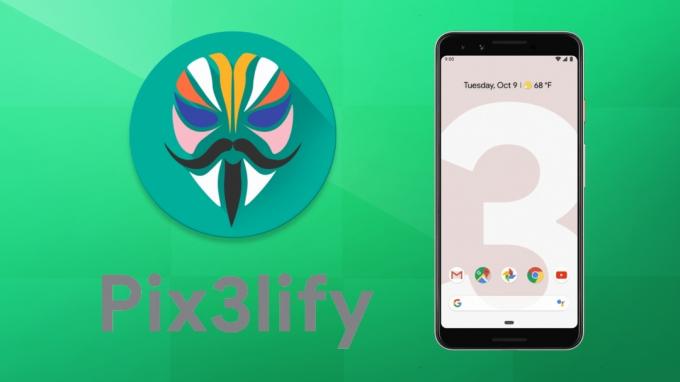
Innehållsförteckning
-
1 Skaffa Google Pixel UI och appar med Pix3lify Magisk Module
- 1.1 Vad är Pix3lify-modul?
- 1.2 Förutsättningar
- 1.3 Nedladdningar
- 1.4 Steg för att installera Pix3lify Magisk-modulen på vilken Android-enhet som helst
Skaffa Google Pixel UI och appar med Pix3lify Magisk Module
Innan vi fortsätter med installationen av Pix3lify Magisk Module på Android-enhet, låt oss förstå vad det är och vilka funktioner har du efter installationen av den här modulen på din Android enhet;
Vad är Pix3lify-modul?
Pix3lify-modulen är utvecklad av Xda-utvecklare, seniorutvecklare, joeyhuab. Den här modulen är baserad på Magisk och ger många coola och fina funktioner från Google Pixel-enheterna till alla rotade Android-enheter. Inte bara huden utan du får också funktioner som;
- Pixels navigationsgester
- Google Dialer
- Digital välbefinnande
- Pixel's Blue accent-tema
- Funktion för samtalsskärm
- Support för Camera2API
- EIS-stöd
- Nattlampa
- Emojis från Android Q
- Ställ in Gboard-tema till White BG med Pixel Blue-accent
- Lägger till Daydream VR-stöd
- Aktiverar Google Live Earth + Live Data
Dessutom får du också alla mediefunktioner från Pixel-enheter som bakgrundsbilder, levande bakgrundsbilder, ringsignaler, meddelanden, alarmljud etc. Du får också hela systemet Pixel's Sans Font på din enhet. Inte bara detta utan du får också möjlighet att välja mellan olika Android-bärraketer som Lawnchair, Ruthless Launcher, Stock Launcher och mer.
Förutsättningar
- Din Android-enhet måste ha root-åtkomst
- Se till att din enhet körs på Android 8.0 Oreo eller senare
- Du måste ha Magisk v18.0 eller senareför att installera Pix3lify-modulen
- Följ instruktionerna noggrant som nämns i installationsproceduren för att undvika problem eller problem
Nedladdningar
Steg för att installera Pix3lify Magisk-modulen på vilken Android-enhet som helst
- Först och främst, se till att du har root-åtkomst på din enhet.
- Du måste ladda ner den senaste Magisk manager på din enhet.
- Ladda ner nu Pix3lify magisk-modulen antingen från länken i avsnittet Nedladdningar eller direkt från magisk-modulen.
- För att ladda ner från Magisk Manager, öppna Magisk gå sedan till Nedladdningar och i sökfältet skriv “Pix3lify“. Tryck på nedladdningsknapp för att ladda ner magisk-modulen.
- Klicka sedan på Installera för att installera Pix3lify-modulen på din enhet.
- När installationen är klar kommer du att be dig om olika behörigheter att installera olika Pixel-appar och funktioner. Du kan svara Ja genom att använda Höj volymen knappen och svara Nej använda Sänk volymen knapp.
- Sedan, slutligen, tryck på Starta om knapp.
- Det är allt! Du har nu framgångsrikt installerat Pix3lify Magisk-modulen på din rotade Android-enhet.
När enheten har startat om igen ser du Pixel UI och alla funktioner och appar från Pixel-enheten, installerade på din Android-smartphone. Nu kan du njuta av Pixel-upplevelsen på din Android-enhet.
Så där har du det från min sida i det här inlägget. Hoppas att ni gillade det här inlägget och lyckades installera Pix3lify magisk-modulen på din Android-enhet genom att följa stegen ovan. Observera att du måste ha root-åtkomst på din enhet för att kunna installera Pix3lify-modulen på din Android-enhet. Låt oss veta i kommentarerna om du hittade några problem med att installera Pix3lify-modulen på din enhet eller stöter på länkfel. Fram till nästa inlägg... Skål!
En Six Sigma och Google-certifierad digital marknadsförare som arbetade som analytiker för en topp MNC. En teknik- och bilentusiast som gillar att skriva, spela gitarr, resa, cykla och koppla av. Entreprenör och Blogger.



